Kā panākt, lai Microsoft Edge lejupielādē PDF failus un tos neatver
Microsoft Microsoft Mala Varonis / / December 29, 2020
Pēdējoreiz atjaunināts

Pēc noklusējuma Windows 10 pēc noklusējuma atvērs PDF failus, kad tiešsaistē noklikšķināsit uz PDF saites. Šī ir ērta funkcija, ja nevēlaties instalēt trešo pušu programmatūru, lai tās atvērtu. Tomēr dažiem lietotājiem tas var šķist nepatīkams, jo viņi vēlas izmantot citu un izturīgāku lasītāju, lai atvērtu, apskatītu un rediģētu PDF failus. Ja tas ir tas, kur jūs atrodaties, varat pārtrauciet Edge atvērt PDF failus.
Bet tas netraucē Edge atvērt PDF failus, ja tiešsaistē noklikšķināt uz saites. Vispirms ir nepieciešams lejupielādēt failu. Ja vēlaties citu iespēju, vēl viena lieta, ko varat darīt, ir likt Edge lejupielādēt PDF failus, nevis tos atvērt, kad tiešsaistē noklikšķināt uz PDF saites. Lūk, kā to panākt.
Padariet Edge lejupielādējamus PDF failus tiešsaistē
Lai sāktu, palaidiet Edge un noklikšķiniet uz Iestatījumi un citi (trīs punkti) augšējā labajā stūrī un noklikšķiniet uz Iestatījumi.
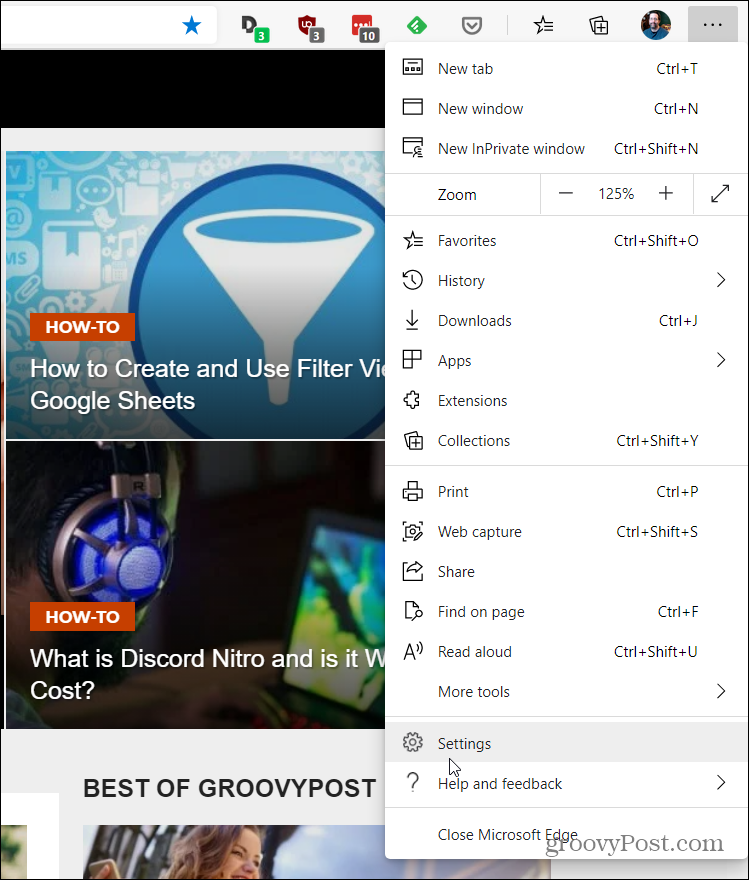
Pēc tam kreisajā pusē sadaļā Iestatījumi noklikšķiniet uz

Tagad nākamajā ekrānā pārslēdziet pogu “Vienmēr atvērt PDF failus ārēji”.
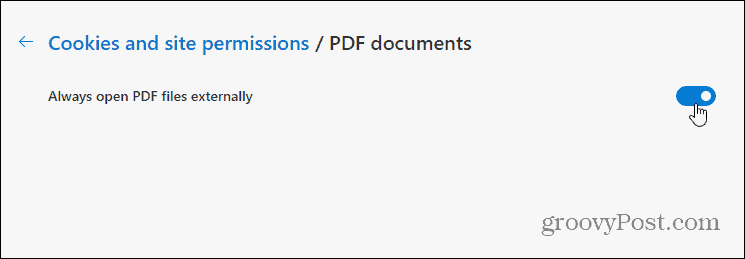
Tas viss ir. Tagad virzoties uz priekšu, Microsoft Edge lejupielādēs PDF failus, uz kuriem noklikšķināt tiešsaistē, nevis tos atvērs.
Faili tiks lejupielādēti noklusējuma mapē Lejupielādes jūsu vietējā sistēmā, ja vien jums nav mainīja Microsoft Edge lejupielāžu atrašanās vietu. Pēc lejupielādes varat ātri atrast failu, noklikšķinot uz Iespējas poga (trīs punkti) Microsoft Edge joslas apakšdaļā, kas parāda lejupielādēto PDF failu. Pēc tam izvēlnē atlasiet “Rādīt mapē”.
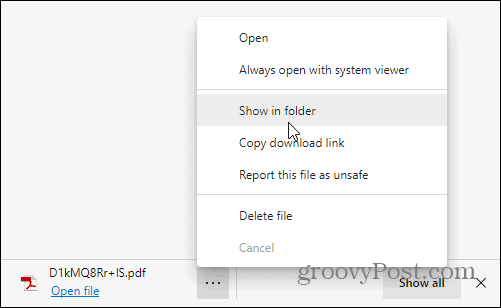
Tas atvērs failu pārlūku lejupielāžu mapē ar iezīmētu failu.
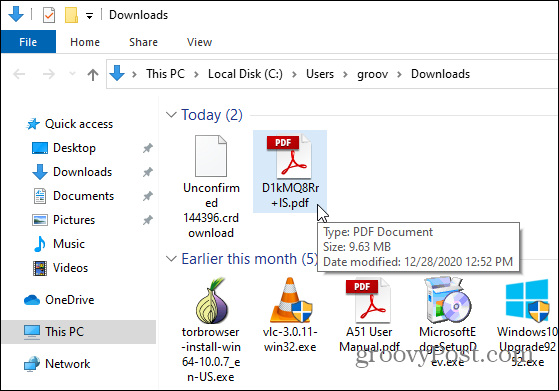
Runājot par Microsoft Edge un PDF failiem, skatiet mūsu rakstu kā saglabāt lapu kā PDF no Microsoft Edge. Un, lai uzzinātu vairāk par pārlūkprogrammu, skatiet mūsu Edge rakstu arhīvs.
Cenu salīdzināšana veikalā: kā iegūt cenas tiešsaistē, izmantojot ķieģeļu un javas ērtības
Pērkot veikalā, tas nenozīmē, ka jāmaksā augstākas cenas. Pateicoties cenu saskaņošanas garantijām, jūs varat saņemt atlaides tiešsaistē, izmantojot ķieģeļu un javu ...
Kā dāvināt Disney Plus abonementu, izmantojot digitālo dāvanu karti
Ja esat izbaudījis Disney Plus un vēlaties to kopīgot ar citiem, lūk, kā iegādāties Disney + dāvanu abonementu ...
Jūsu ceļvedis dokumentu kopīgošanai pakalpojumā Google dokumenti, Izklājlapas un Prezentācijas
Jūs varat viegli sadarboties ar Google tīmekļa lietotnēm. Šis ir jūsu ceļvedis koplietošanai pakalpojumos Google dokumenti, Izklājlapas un Prezentācijas ar atļaujām ...

